如何查看手机Wifi密码 图解两种手机Wifi密码的快速查看方法
如今Wifi无线网络已经遍布了生活的各个角落,每位手机用户在不同的地方都可能需要链接不通过的Wifi无线网络,但在不同地区切换Wifi需要重新输入密码,但有时候又不可能每次去问网络管理员要密码,那么有什么办法解决呢?以下小编为大家分享两种手机Wifi密码查看方法,相信对经常在不同地区或者不同Wif网络环境中,切换上网有所帮助。

手机Wifi密码怎么看 两种手机Wifi密码查看方法
今天为大家分享两种手机Wifi密码怎么看的方法,步骤并不复杂,只需安装一些辅助工具即可,具体如下:
手机Wifi密码查看方法一:RE管理器查看手机Wifi密码
1、采用RE管理器查看手机Wifi密码,需要在手机ROOT之后,然后在手机中下载安装RE管理器,如下图所示:

RE管理器
2、安装了RE管理器之后,我们再使用RE管理器或es文件浏览器进入data/misc/wifi目录,如下图所示:

3、最后我们再在wifi目录里找到wpa_supplicant.conf文件,然后使用文本查看器打开查看,在这里变即可查看到所有之前我们手机连接过的Wifi密码,如下图所示:

手机Wifi密码查看方法
由于这个文件打开的全是英文代码,可能很多朋友看不懂,这里小编简单介绍下,我们主要查看ssid、psk信息即可。其中ssid=这里显示的是连接过的wifi名称,psk=这里就是我们需要查看的手机Wifi密码了。
手机Wifi密码查看方法二:使用Wi-Fi连接管理器查看手机Wifi密码
1、首先在手机中下载安装“Wifi连接管理器”应用工具,大家可以去应用市场或者百度搜索,去下载安装。
2、打开Wifi连接管理器之后,我们就可以看到,手机之前连接过的所有WiFI网络名称,如下图所示。

Wi-Fi连接管理器查看手机Wifi密码
3、接下里我们找到需要查看Wifi密码的名称,之后点击打开WiFi名称,即可看到有“显示密码”这个选项,如下图所示:

4、最后我们就轻松的查看到手机Wifi密码了,如下图所示:

手机Wifi密码查看方法
需要说明的是,使用Wifi连接管理器查看手机Wifi密码,也需要在手机Root权限。
以上就是小编与大家分享的两种手机Wifi密码查看方法,对于有时候连接Wi-Fi网络太多,又记不住密码的朋友,会很有帮助。
相关文章
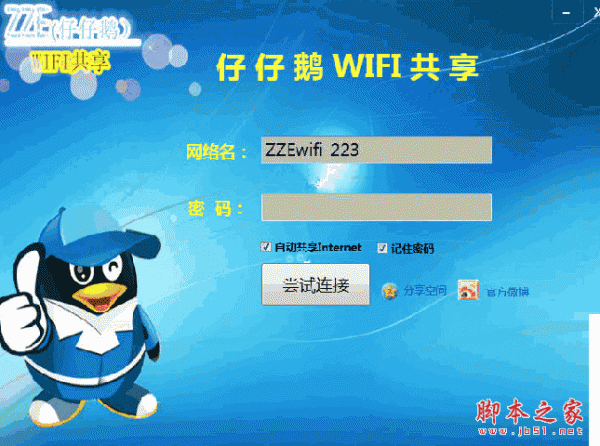 仔仔鹅Wifi共享是一款可以网络共享的软件工具2013-11-30
仔仔鹅Wifi共享是一款可以网络共享的软件工具2013-11-30- 现在的智能手机越来越普及了,使用智能手机来刷微博,摇微信的朋友也是越来越多,使用手机来上网,使用Wifi是必不可少的,不但可以节约费用,还可以享用高速的宽带2013-11-29
- 我们真的需要一款造价昂贵的智能路由器吗?下面就通过一台老型号的笔记本,借助软件wifi共享精灵组建一个简易的路由器,让您不用花一分钱,就可以享受最便利的智能路由科技2013-11-29
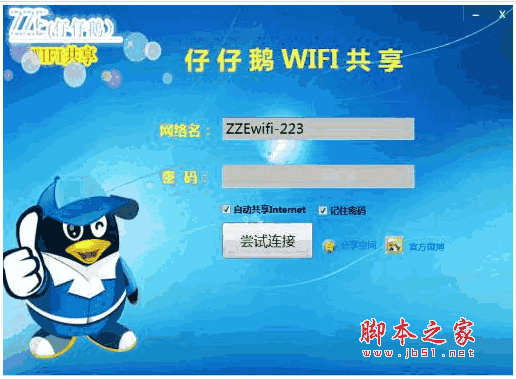
仔仔鹅wifi共享工具 wifi共享软件 v2.0 官方安装版
仔仔鹅wifi共享工具,只要你有一台能联网电脑,使用本工具,可最多让100个设备共享上网,它可以突破校园共享限制,破解锐捷、神州数码等主流强制下线报文,在共享wifi的同2013-11-28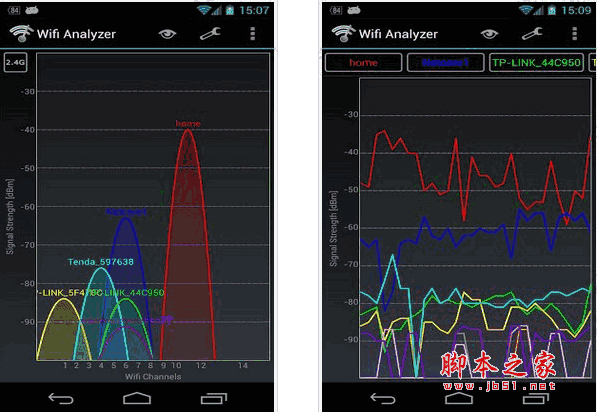
Wifi 分析仪 for android v3.9.10 安卓版
Wi-Fi 分析仪软件可以显示您周围的Wi-Fi 通道占用情况。帮助您为自己的无线路由器选择一个相对空闲的通道以提高连接质量2016-05-14- 双Wifi是什么意思?最近小米发布的顶配路由器就采用了双频Wifi设计,支持2.4/5GHz双频Wi-Fi2013-12-04


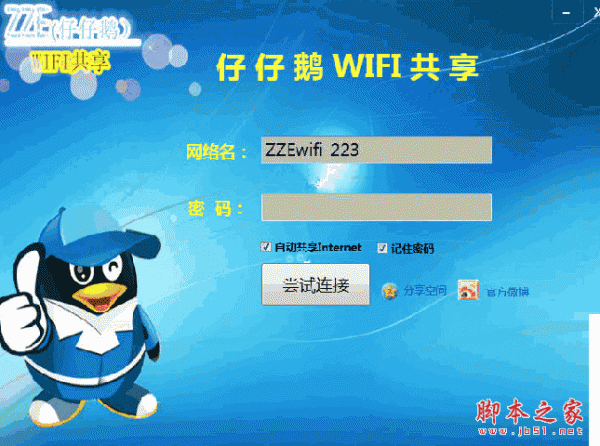
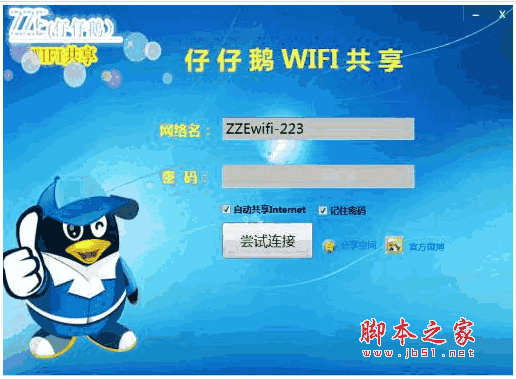
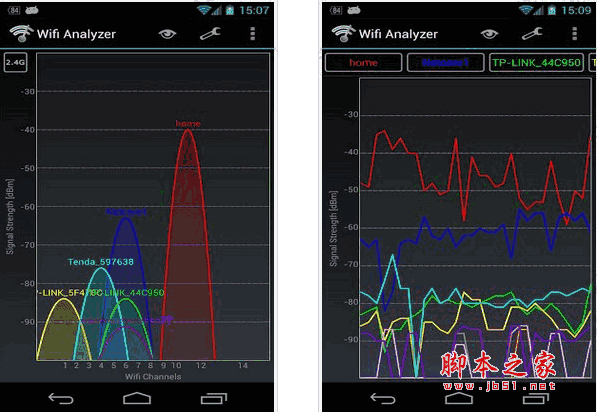
最新评论